
- •Часть I. Основы составления локальных смет
- •Раздел 2. Сметно-нормативная база и документация
- •§2.1. Сметно-нормативная база
- •§2.2. Технические части
- •§2.3. Общая нормативная документация
- •Раздел 2. Сметно-нормативная база и документация §2.1. Сметно-нормативная база.
- •Система ценообразования и сметного нормирования стоимости строительной продукции
- •Государственные элементные сметные нормы
- •В поле Расценки можно осуществлять поиск расценок по шифру или по наименованию. При этом существуют следующие правила.
- •Единичные расценки на строительные работы
- •Расходы на оплату труда.
- •Определение сметных расходов на эксплуатацию строительных машин и механизмов в прямых затратах (Сэ маш).
- •Определение стоимости материалов в прямых затратах.
- •Пример составления калькуляций
- •Составление калькуляций транспортных расходов
- •Составление калькуляций стоимости материалов.
- •Часть I. Материалы для общестроительных и специальных строительных работ (фрагмент)
- •Часть IV. Бетонные, железобетонные и керамические изделия (местные материалы), нерудные материалы, товарные бетоны и растворы (фрагмент)
- •Единичные расценки на монтажные работы
- •Связь между показателями расхода ресурсов и единичными
- •Раздел 02. Конструкции из кирпича и камней.
- •В программе реализована возможность создания собственной расценки и собственной базы расценок.
- •Норма расхода * Тарифная ставка
- •§2.2. Технические части.
- •§2.3. Общая нормативная документация.
В программе реализована возможность создания собственной расценки и собственной базы расценок.
Для того чтобы создать персональную базу расценок:
На рабочем столе двойным щелчком левой кнопки мыши по ярлыку
 запустите программу Smeta
WIZARD.
запустите программу Smeta
WIZARD.Создайте файл – на панели инструментов программы нажмите кнопку «Создать» -
 .
.Создайте Локальную смету – на панели инструментов нажмите кнопку «Создать форму» -
 .
В открывшемся окне «Создание формы»
во вкладке Форма, выберите «Локальная
смета» и нажмите кнопку «ОК».
.
В открывшемся окне «Создание формы»
во вкладке Форма, выберите «Локальная
смета» и нажмите кнопку «ОК».В открывшемся окне «Конструктор формы 4» выберите (рис. 2.1.15.):

Рис. 2.1.15. Конструктор формы 4
Базисную дату – для создания собственной расценки – это уровень цены на все учтенные ресурсы, т.е. год и месяц расценки.
Дату привязки цен – уровень цены на все неучтенные ресурсы.
Остальные параметры определяют внешний вид локальной сметы и если нужно просто создать свою персональную базу, то можно оставить параметры по умолчанию.
Нажмите кнопку «ОК».
При этом создается Локальная смета, в которой необходимо создать строку «Пустая расценка». Для этого:
установите курсор на строку «Итого» в таблице затрат.
нажмите кнопку на панели инструментов «Создать строку»
 .
.в открывшемся окне «Создание строки» выберите тип строки «Пустая расценка»
в локальную смету добавляется пустая строка (рис. 2.1.16.), которую необходимо заполнить.
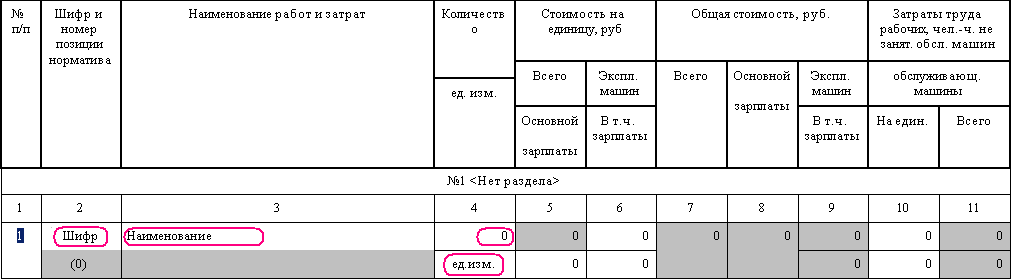
Рис. 2.1.16. Строка «Пустая расценка»
внесите во вторую графу создавшейся строки шифр (обоснование) расценки, в третью графу – наименование расценки, в четвертую графу в нижнюю ячейку – единицу измерения данной расценки.
Заполнить стоимостные данные на расценку можно двумя способами:
вписав известные стоимости составляющих;
через внесение ресурсов, из которых состоит расценка.
Для того чтобы вписать стоимость
составляющих – установите курсор на
любую ячейку данной строки и нажмите
на панели инструментов кнопку «Свойства»
![]() ,
в открывшемся окне выберите вкладку
«Расценка» (рис. 2.1.17.). В поле «Единичные
значения» введите стоимость составляющих,
по соответствующим ячейкам. В поле
«Состав работ» можно прописать состав
работ данной расценки.
,
в открывшемся окне выберите вкладку
«Расценка» (рис. 2.1.17.). В поле «Единичные
значения» введите стоимость составляющих,
по соответствующим ячейкам. В поле
«Состав работ» можно прописать состав
работ данной расценки.

Рис. 2.1.17. Окно «Свойства» закладка «Расценка»
Для того чтобы внести ресурсы – установите курсор на любую ячейку данной строки и нажмите на панели инструментов кнопку «Свойства» , в открывшемся окне выберите вкладку Ресурсы (рис. 2.1.18.).

Рис. 2.1.18. Окно «Свойства» закладка «Ресурсы»
Добавьте в расценку ресурсы:
Вкладка Ресурсы состоит из трех полей: трудозатраты, машины и материалы.
Для того, чтобы внести затраты труда рабочих:
установите курсор на «Затраты труда» и нажмите кнопку
 ;
;в открывшемся окне «Трудозатраты» (рис. 2.1.19.) впишите в ячейку «Трудозатраты» количество чел.-час рабочих-строителей необходимых на измеритель данной работы и заполните ячейку «Средний разряд».

Рис. 2.1.19. Трудозатраты рабочих-строителей
Для того чтобы внести затраты труда машинистов:
установите курсор на «Затраты труда машинистов» и нажмите кнопку ;
в открывшемся окне «Трудозатраты» (рис. 2.1.20..) впишите в ячейку «Трудозатраты» количество чел.-час машинистов необходимых на измеритель данной работы и заполните ячейку «Средний разряд».

Рис. 2.1.20. Трудозатраты рабочих-машинистов
Для того чтобы добавить машину/механизм:
в поле «Машины» нажмите кнопку «Добавить»
 ;
;в открывшемся окне «Добавление машины» (рис. 2.1.21.), если нужно взять стоимость машины из ССЦ, нажмите кнопку «Заменить». В открывшемся окне «Сметно-нормативная база» во вкладке «Ценники на Маш/мех» найдите необходимую машину/механизм по шифру или наименованию, выберите его и нажмите кнопку «Добавить» в нижнем левом углу этого окна.

Рис. 2.1.21. Добавление машины
пропишите норму расхода данной машины/механизма в ячейку «Норма расхода» и нажмите кнопку «ОК».
программа выдаст сообщение «Состав ресурсов расценки изменился. Пересчитать расценку?», нажмите кнопку «ДА».
Аналогичным образом добавьте остальные машины/механизмы.
Для того чтобы добавить материал:
в поле «Материалы» нажмите кнопку «Добавить» ;
в открывшемся окне «Добавление материала» (рис. 2.1.22..) укажите статус материала:

Рис. 2.1.22. Добавление материала
учтенный – стоимость материала учитывается в прямых затратах расценки и берется на уровне базисной даты; неучтенный – стоимость данного материала не учитывается в прямых затратах расценки и берется на уровне даты привязки цен и выделяется отдельной строкой подпунктом расценки (стоимость таких материалов будет учитываться в расчете перехода в цены с помощью строки Итого по неучтенным материалам); неучтенный в базисных ценах – стоимость материала не учитывается в прямых затратах расценки, берется на уровне базисной даты и выделяется отдельной строкой подпунктом расценки, его шифр берется в квадратные скобки для отличия неучтенного материала и неучтенного в базисных ценах, а стоимость учитывается в Итого после таблицы затрат, где суммируется вместе с учтенными материалами.
Если нужно взять стоимость материала из ССЦ, нажмите кнопку «Заменить». В открывшемся окне «Сметно-нормативная база» во вкладке «Ценники на Материалы» найдите необходимый материал по шифру или наименованию, выберите его и нажмите кнопку «Добавить» в нижнем левом углу этого окна. Если стоимость материала фактическая – впишите в ячейку «Сметная цена» стоимость материала.
- пропишите норму расхода данного материала в ячейку «Норма расхода» и нажмите кнопку «ОК».
программа выдаст сообщение, если добавляли учтенный или неучтенный в базисных ценах материал, «Состав ресурсов расценки изменился. Пересчитать расценку?», нажмите кнопку «ДА», если материал учтенный и «НЕТ», если материала неучтенный в базисных ценах.
Аналогичным образом добавьте остальные материалы.
После того, как все ресурсы внесены, нажмите кнопку «ОК» в окне «Свойства».
В расценку вносятся пересчитанные по мере добавления ресурсов данные. Единичные стоимости эксплуатации машин и механизмов и материалов автоматически считаются.
Необходимо рассчитать стоимость заработной платы рабочих-строителей и рабочих машинистов.
Для того чтобы внести стоимость заработной платы рабочих строителей необходимо в пятую графу таблицы затрат в нижнюю ячейку (рис. 2.1.23.) внести формулу:
